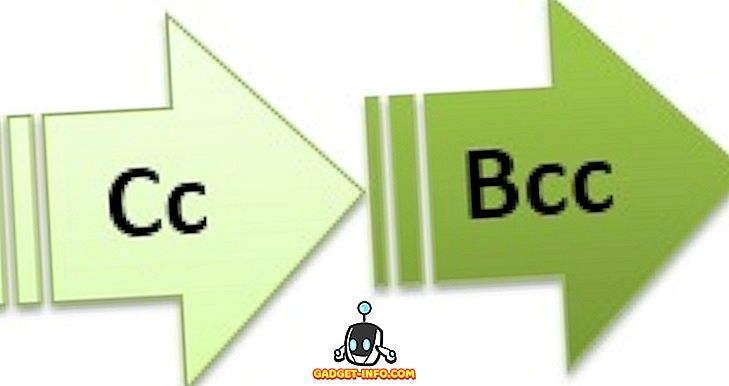V Ubuntu je Nautilus výchozím správcem souborů. Také se stará o kreslení plochy a ikon, jako jsou složky, soubory, archivy a vyměnitelná média. Nautilus má schopnost zobrazit ikonu počítače, ikonu domovské složky, ikonu sítě, ikonu koše a ikony pro všechny připojené svazky, například disky CD, DVD a externí pevné disky nebo flash karty.
V mnoha distribucích Linuxu (např. Ubuntu) jsou však mnohé z těchto možností vypnuty, a pokud procházíte preferencemi programu Nautilus (logické místo, protože Nautilus kreslí plochu), nezdá se, že by nějakým způsobem ukázat jim nebo je skrýt v závislosti na vašich osobních preferencích.
Linux naštěstí není nic, pokud není přizpůsobitelný, takže změna tohoto chování není tak složitá. Potřebujeme pouze Terminál (nebo Spustit dialog) a Editor konfigurace.
V závislosti na vaší verzi Linuxu nemusí být spouštěcí program Editoru konfigurace viditelný v nabídkách aplikací. Pokud ano, stačí jej spustit (měl by být v nabídce Systémové nástroje pod položkou Aplikace ).
Editor konfigurace můžete spustit také otevřením dialogového okna Spustit a jeho spuštěním. Chcete-li otevřít dialogové okno Spustit, stiskněte klávesu Alt-F2 a poté zadejte příkaz gconf-editor, jak je zobrazeno na obrázku:
Každý z těchto příkazů spustí Editor konfigurace, který bude vypadat takto:
Pro přístup k předvolbám pro ikony, které se zobrazují na ploše, musíme přistupovat k předvolbám programu Nautilus. Nejprve poklepejte na složku aplikací v levém postranním panelu, kde se zobrazí dlouhý seznam předvoleb programu.
Nyní přejděte dolů na položku nautilus a poklepejte na ni, čímž se zobrazí úplný seznam možností programu Nautilus.
Objeví se zde několik možností, jako je například compact_view, desktop, metadata desktop, icon_view, list_view, preference a sidebar_panels . Ten, který chceme, je desktop, takže na něj klikněte a hlavní okno vpravo bude nyní zobrazovat všechny různé možnosti Nautilus Desktop.
V závislosti na vašem systému budou zaškrtnuta některá zaškrtávací políčka, zatímco jiné nebudou zaškrtnuty. Ve výše uvedeném obrázku můžete vidět, že pouze vybrané zaškrtávací políčko je viditelné pro svazky. To znamená, že budou zobrazeny pouze externí disky, flash karty, CD a DVD. Chcete-li toto chování změnit, vyberte další zaškrtávací políčka, která chcete vybrat. Máte možnost zobrazit ikonu počítače, domovskou složku, ikonu sítě a ikonu koše. Tak zkontrolujte vše, co chcete. V tomto obrázku jsme vybrali všechny z nich.
Když zaškrtneme každé políčko, ikony se okamžitě zobrazí na ploše. Před zaškrtnutím políček pro ikony počítače, domovské složky, sítě a koše vypadala naše plocha takto.
Po zaškrtnutí políček však nyní můžeme vidět všechny dříve skryté ikony.
A to je všechno! Některé distribuce, jako je například Linux Mint, vytvořily další nástroje GUI, které tento proces zjednodušují, ale s malým know-how není příliš těžké měnit nastavení ikon na ploše a mnohem více, a to pouze pomocí Editor konfigurace.